Les traductions sont fournies par des outils de traduction automatique. En cas de conflit entre le contenu d'une traduction et celui de la version originale en anglais, la version anglaise prévaudra.
Installation de JDBC pilotes pour AWS Schema Conversion Tool
AWS SCT Pour fonctionner correctement, téléchargez les JDBC pilotes de vos moteurs de base de données source et cible. Si vous utilisez une plate-forme de base de données cible virtuelle, il n'est pas nécessaire de télécharger le JDBC pilote de votre moteur de base de données cible. Pour de plus amples informations, veuillez consulter Mappage vers des cibles virtuelles dans le AWS Schema Conversion Tool.
Après avoir téléchargé les pilotes, indiquez l'emplacement des fichiers de pilote. Pour de plus amples informations, veuillez consulter Stockage des chemins des pilotes dans les paramètres globaux.
Vous pouvez télécharger les pilotes de base de données à partir des emplacements suivants.
Important
Téléchargez la dernière version du pilote disponible. Le tableau suivant indique la version la plus basse du pilote de base de données prise en charge par AWS SCT.
| Moteur de base de données | Pilotes | Emplacement de téléchargement |
|---|---|---|
Édition SQL compatible Amazon Aurora My |
|
|
Édition compatible avec Amazon Aurora Postgre SQL |
|
|
Amazon EMR |
|
http://awssupportdatasvcs.com/bootstrap-actions/Simba/latest/ |
Amazon Redshift |
|
|
Amazon Redshift sans serveur |
|
|
Apache Hive |
|
https://repo1.maven.org/maven2/org/apache/hive/hive-jdbc/2.3.4/hive-jdbc-2.3.4-standalone.jar |
Base de SQL données Azure |
|
|
Analyses Azure Synapse |
|
|
Greenplum Database |
|
|
IBMDB2 pour z/OS |
|
https://www.ibm.com/support/pages/db2- -downloads-db2-zos jdbc-driver-versions-and |
IBMDB2 LUW |
|
|
| MariaDB |
|
https://downloads.mariadb.com/Connectors/java/connector-java-2.4.1/ -2.4.1.jar mariadb-java-client |
Microsoft SQL Server |
|
|
Mon SQL |
|
|
Netezza |
Utiliser les logiciels d'outils clients. Téléchargez la version 7.2.1 du pilote, qui est rétrocompatible avec la version 7.2.0 de l'entrepôt de données. |
|
Oracle |
Les versions 8 et supérieures du pilote sont prises en charge. |
https://www.oracle.com/database/technologies/jdbc-ucp-122-downloads.html |
Poster SQL |
|
|
| SAPASE(SybaseASE) |
|
|
Snowflake |
Pour plus d'informations, consultez la section Télécharger/Intégrer le JDBC pilote |
https://repo1.maven.org/maven2/net/snowflake/snowflake-jdbc/3.9.2/snowflake-jdbc-3.9.2.jar |
Teradata |
Pour les versions 16.20.00.11 et supérieures du JDBC pilote Teradata, vous n'avez pas besoin du fichier. |
https://downloads.teradata.com/download/connectivité/pilote JDBC |
Vertica |
Les versions 7.2.0 et supérieures du pilote sont prises en charge. |
https://www.vertica.com/client_drivers/9.1.x/9.1.1-0/vertica-jdbc-9.1.1-0.jar |
Installation de JDBC pilotes sous Linux
Vous pouvez utiliser les étapes suivantes pour installer les JDBC pilotes sur votre système Linux afin de les utiliser avec AWS SCT.
Pour installer des JDBC pilotes sur votre système Linux
-
Créez un répertoire dans lequel stocker les JDBC pilotes.
PROMPT>sudo mkdir –p /usr/local/jdbc-drivers -
Installez le JDBC pilote de votre moteur de base de données à l'aide des commandes indiquées ci-dessous.
Moteur de base de données Commandes d'installation Amazon Aurora (mon appareil SQL compatible)
PROMPT> cd /usr/local/jdbc-drivers PROMPT> sudo tar xzvf /tmp/mysql-connector-java-X.X.X.tar.gzAmazon Aurora (SQLcompatible avec Postgre)
PROMPT> cd /usr/local/jdbc-drivers PROMPT> sudo cp -a /tmp/postgresql-X.X.X.jre7.tar .Microsoft SQL Server
PROMPT> cd /usr/local/jdbc-drivers PROMPT> sudo tar xzvf /tmp/sqljdbc_X.X.X_enu.tar.gzMon SQL
PROMPT> cd /usr/local/jdbc-drivers PROMPT> sudo tar xzvf /tmp/mysql-connector-java-X.X.X.tar.gzOracle
PROMPT> cd /usr/local/jdbc-drivers PROMPT> sudo mkdir oracle-jdbc PROMPT> cd oracle-jdbc PROMPT> sudo cp -a /tmp/ojdbc8.jar .Poster SQL
PROMPT> cd /usr/local/jdbc-drivers PROMPT> sudo cp -a /tmp/postgresql-X.X.X.jre7.tar .
Stockage des chemins des pilotes dans les paramètres globaux
Après avoir téléchargé et installé les JDBC pilotes requis, vous pouvez définir l'emplacement global des pilotes dans les AWS SCT paramètres. Si vous ne définissez pas l'emplacement des pilotes de façon globale, l'application vous demandera l'emplacement des pilotes lorsque vous vous connecterez à une base de données.
Pour mettre à jour l'emplacement des fichiers de pilote
-
Dans AWS SCT, choisissez Paramètres, puis Paramètres généraux.
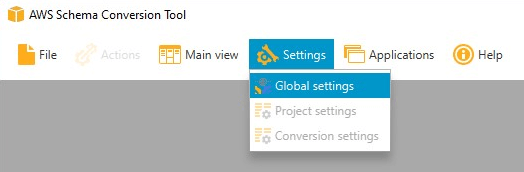
-
Dans Global settings (Paramètres globaux), choisissez Drivers (Pilotes). Ajoutez le chemin du fichier au JDBC pilote de votre moteur de base de données source et du moteur de base de données de votre instance Amazon RDS DB cible.
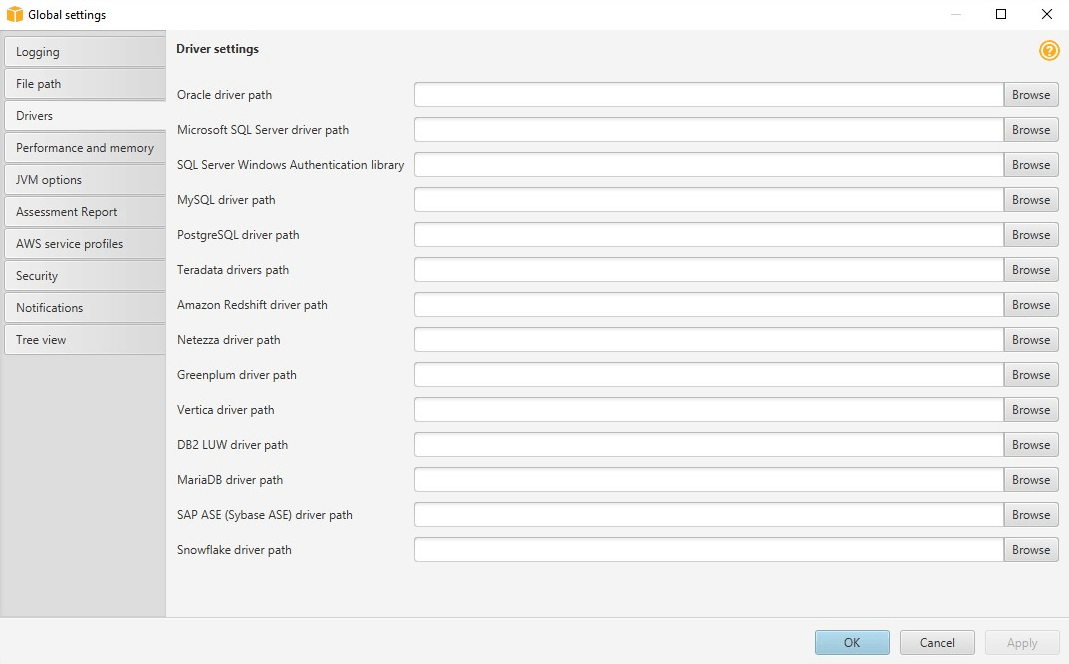
-
Lorsque vous avez ajouté les chemins d'accès, cliquez sur OK.